
Очень часто в Windows 7 и более новых версиях данной операционной системы при использовании командной строки можно столкнуться с ошибкой “Отказано в доступе: недостаточно привилегий. Данное средство необходимо запускать с повышенными правами.”. Как можно догадаться из ее текста проблема с правами, а точнее с из нехваткой. Почему появляется данное сообщение и как его устранить вы узнаете в данное статье.
Из-за чего происходит нехватка привилегий?
Все дело в том, что некоторые системные команды, в том числе chkdsk требуют для своей работы прав администратора. И даже если ваш пользователь, под которым вы работаете, имеет администраторские права, по умолчанию система Windows загружает его с правами обычного пользователя. Почему так было сделано известно только самому разработчику Microsoft.
Именно по этому во избежание ошибки “Отказано в доступе: недостаточно привилегий. Данное средство необходимо запускать с повышенными правами” в командной строке ее нужно запускать от имени администратора.
Как исправить ошибку «Отказано в доступе к указанному устройству пути или файлу» [3 Способа]
Как запустить командную строку от имени администратора?
Для этого нужно нажать на ярлык командной строки правой кнопкой мыши и выбрать “Запустить от имени администратора”.
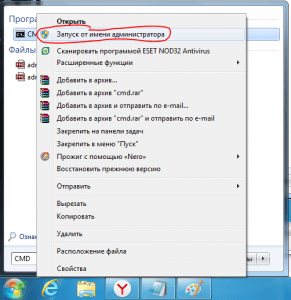
Запуск Командной строки от имени администратора
После этого вы получите полные права администратора и ошибка о недостатке привилегий в команде chkdsk, а также в других командах больше появляться не будет.
Лучшая благодарность автору — репост к себе на страничку:
Источник: helpadmins.ru
Системная ошибка 5: отказано в доступе (Windows 7)

С ограниченными правами учетной записи пользователи часто сталкиваются с ошибками при попытке запуска программ или папок. Решить данную проблему можно разными методами. В сегодняшнем материале мы рассмотрим неполадку «Ошибка 5: отказано в доступе» на Windows 7. После применения наших рекомендаций на практике вы точно сможете запустить проблемное приложение или открыть директорию.
Проблема распространена не только на гостевых аккаунтах Windows. С ошибкой часто сталкиваются владельцы ПК, которые пользуются администраторским профилем.
Причины ошибки
Сначала выделим основные причины, которые влияющие на ограничение доступа. В основном, с данной проблемой в Windows 7 связаны следующие моменты:
- Полное ограничение доступа от UAC. Уровень защиты учетных записей определяется данной службой.
- Ограничение доступа к файловой системе. Эта ситуация относится к временным папкам и файлам, при обращении к которым выдается ошибка 5.
- Ограничения учетной записи. При использовании гостевого аккаунта вам необходимо подтверждать доступ с правами администратора.
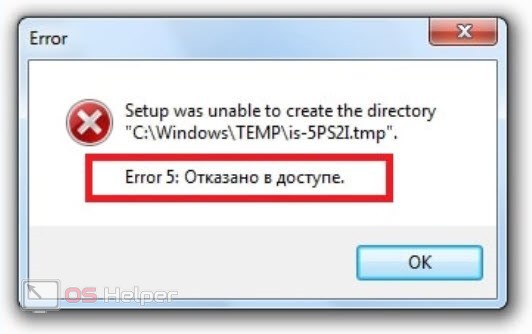
Существуют и другие причины, которые индивидуальны в каждой ситуации. Иногда антивирус блокирует доступ к программам и папкам. В таком случае достаточно извлечь данные из карантина защитного ПО и добавить их в список исключений.
Теперь перейдем к самым распространенным и, что самое главное, эффективным методам устранения ошибки доступа.
Запуск с администраторскими правами
Первое, что вам необходимо сделать – это выполнить запуск программы от имени администратора. Данный вариант актуален для программ, системных приложений, игр и так далее. Для запуска с администраторскими правами кликните ПКМ по ярлыку или исполняющему файлу в формате EXE. В открывшемся меню выберите пункт, отмеченный на скриншоте ниже.
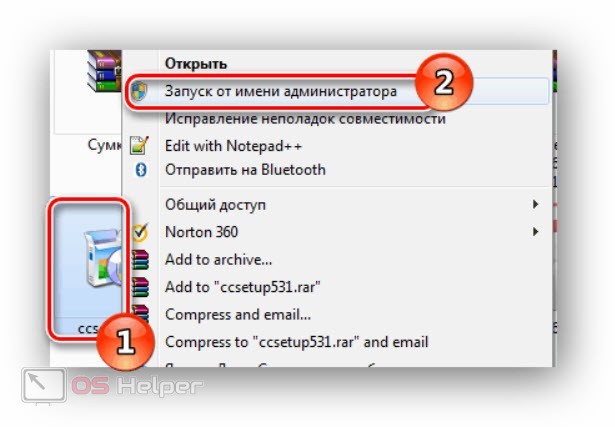
Регулярно включать программу через контекстное меню не слишком удобно. Такой вариант подойдет для инсталляторов и приложений, которые используются единожды. Для постоянных утилит и игр можно включить автоматический запуск с правами администратора:
- Кликните ПКМ по программе и зайдите в свойства.
- Перейдите во вкладку «Совместимость».
- Поставьте галочку в отмеченной строке и сохраните параметры.
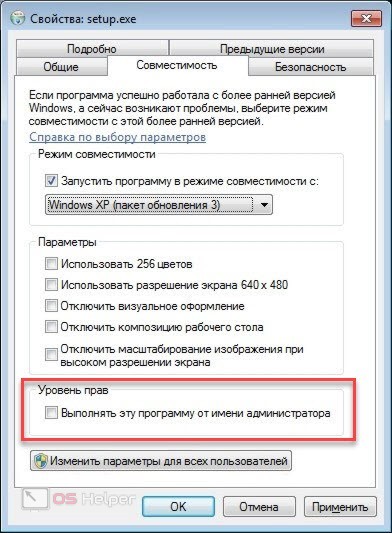
Мнение эксперта
Руководитель проекта, эксперт по модерированию комментариев.
Теперь данное приложение будет запускаться с правами администраторской учетной записи при двойном клике мышкой.
Предоставление доступа
Если в тексте ошибки указана конкретная папка, то неполадка заключается в запрете доступа к директории. Чтобы исправить данную проблему, сделайте следующее:
- Откройте проводник Windows от имени администратора. Для этого в меню «Пуск» найдите пункт «Проводник», кликните по нему ПКМ и в меню выберите соответствующее действие.
- Теперь перейдите к разделу жесткого диска, на который отсылается ошибка.
- Найдите проблемную папку и щелкните по ней ПКМ. В меню выберите «Свойства».
- Откройте вкладку безопасность и выделите учетную запись, с помощью которой вы пытаетесь запустить приложение или открыть папку. Если в списке нет нужного профиля, нажмите кнопку «Добавить».
- В открывшемся окне впишите название компьютераимя пользователя. Проверьте правильность ввода перед сохранением данных.
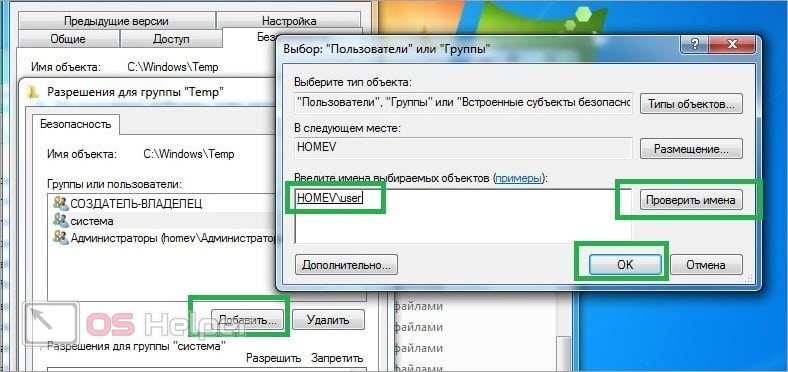
- Вернитесь во вкладку «Безопасность», выделите используемую учетную запись и поставьте все галочки в столбец «Разрешить». Сохраните настройки.
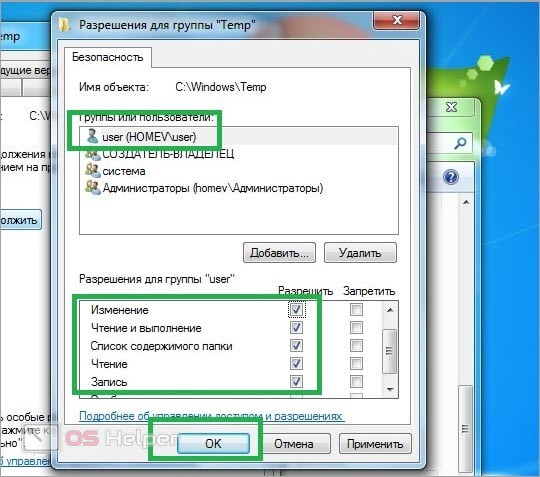
Отключение контроля учетных записей
И последний вариант устранения ошибки – это полное отключение службы UAC. Выполняется процедура следующим образом:
- Зайдите в панель управления и откройте раздел «Учетные записи пользователей».
- Нажмите на кнопку изменения параметров контроля.
- Переместите ползунок в самое нижнее положение и сохраните настройки.
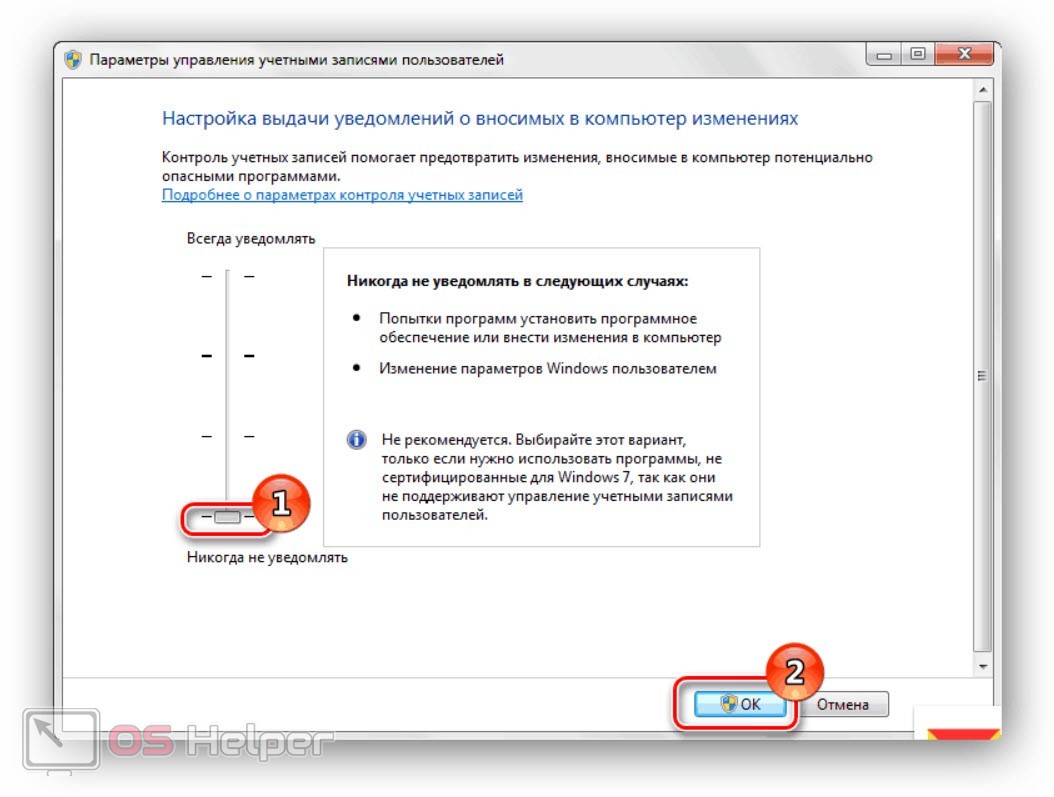
После смены параметров контроля обязательно перезапустите ПК, чтобы настройки вступили в силу.
Видеоинструкция
В представленном видеоролике детально разбираются все способы по устранению системной ошибки 5.
Заключение
Не запускается Chrome. Нет доступа, либо файл занят другим приложением
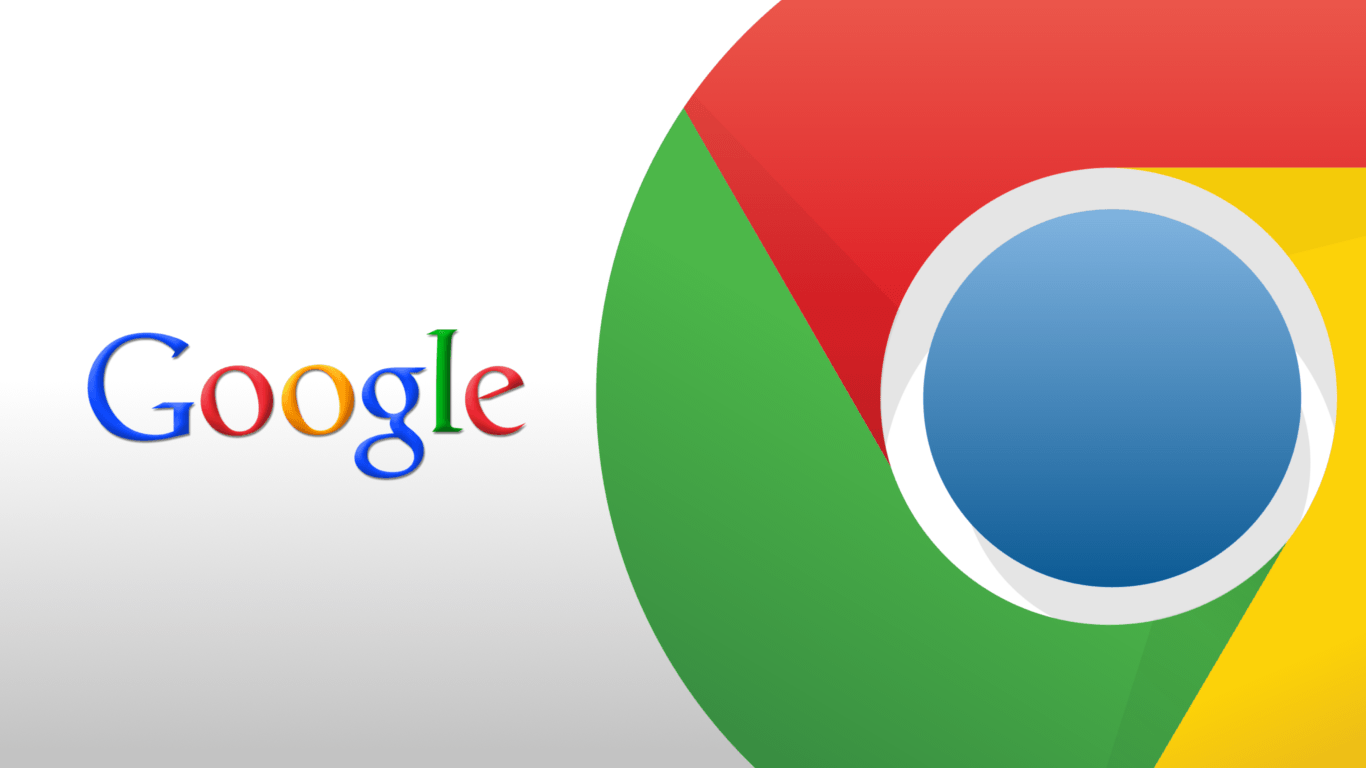
Chrome по праву считается одним из самых быстрых и надежных браузеров. Если он «крашится» или зависает, то, скорей всего, дело не в самом Хроме, а систематические проблемы в ОС дают о себе знать.
Чтобы оградить кривые руки бухгалтерш и менеджеров от подкапотного пространства операционки, специалисты по информационной безопасности ограничивают их в правах и спокойно идут в серверную собирать пилотируемый вертолёт. Но что делать, если Chrome ругается на отсутствие прав, при запуске или удалении, когда ты правоправный администратор, стоящей внизу стола кучи железа. Разберёмся…Google всегда идёт на шаг впереди конкурентов. Даже технология будущего Google Glass, судя по прошедшей CES, дала ход огромному количеству конкурентов. Но это не значит, что «корпорация добра» не делает промахов, как это было с сервисом продажи автомобилей и программой Spreadsheet.
Итак, ситуация следующая — вы залогинены под администратором, Chrome не запускается — пишет:
1. «Отказано в доступе к указанному устройству, пути или файлу. Возможно, у вас нет нужных прав доступа к этому объекту«,
…или
2. «Не удается запустить Chrome. Нет доступа, либо файл занят другим приложением»
Что не поможет в решении проблемы:
1. Перезагрузка ПК.
2. Проверка на вирусы. Свежескачанный Dr.Web Cure It и полностью проверил все локальные диски — Чисто
3. Загрузка в безопасном режиме. Ошибка идеинтична.
4. Диспетчер задач. Процесса Chrome.exe там, естественно нет, а выборочно завершенные процессы (в т.ч. explorer.exe) никак не повлияли на ситуацию
Порядок действий:
Решение простое — переустановка браузера. Здесь тоже может возникнуть проблема. Дело в том, что установка прерывается с неизвестной ошибкой. Но нам-то понятно, что мешает инсталляции коректно завершиться. Нам мешает опять же файл chrome.exe, который установщик не может заменить на новый, так как доступа у нас, якобы нет. Если вы попытаетесь вручную его удалить, то выскочит ошибка:
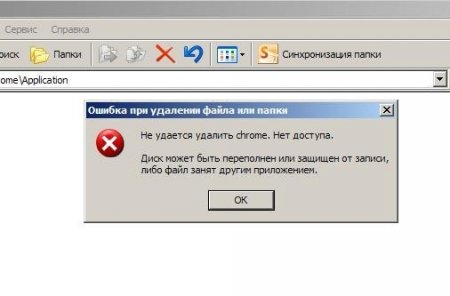
Удалить этот файл из папки C:Program FilesGoogleChromeApplication нам поможет программа Unlocker 1.8.9. Скачать её можно здесь — http://myunlocker.ru/skachat-unlocker-189-rus/. После установки пробуем удалить файл программой и видим следующее:

Нажимаем «Удалить» и видим сообщение программы:
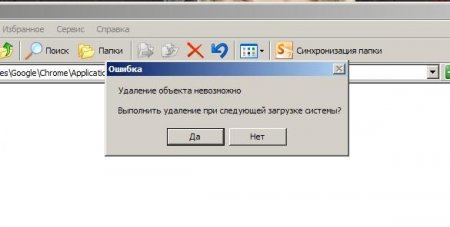
После чего перезагружаемся и снова пробуем удалить его. Внимание! Возможно, программа еще раз ругнется на то, что не может удалить файл, но со второй попытки она его успешно удаляет. Таким образом мы избавляемся от файла, который мешал довести установку до конца. Скачивайте инсталлятор еше раз и пробуйте.
Альтернативный вариант:
Если устанавливать другое ПО вы не умеете и не хотите, то установка может завершится корректно и без удаления файла Chrome.exe. Попытки с пятой браузер всё-таки установился. Может это просто совпадение, но это случилось во время проверки папки C:Program FilesGoogleChromeApplication программой Dr.Web Cure It . Инсталлятор был запущен во время проверки на вирусы.
Установка завершится с единственным нюансом — Хром будет запускаться с файла new_chrome.exe. Не бойтесь — это не вирус, это корректный файл и браузер действительно будет запускаться с него. Правда, если у вас установлены приложения вроде Mail Checker или Speed Dial, то их придется устанавливать заново.
Источник: www.2dsl.ru